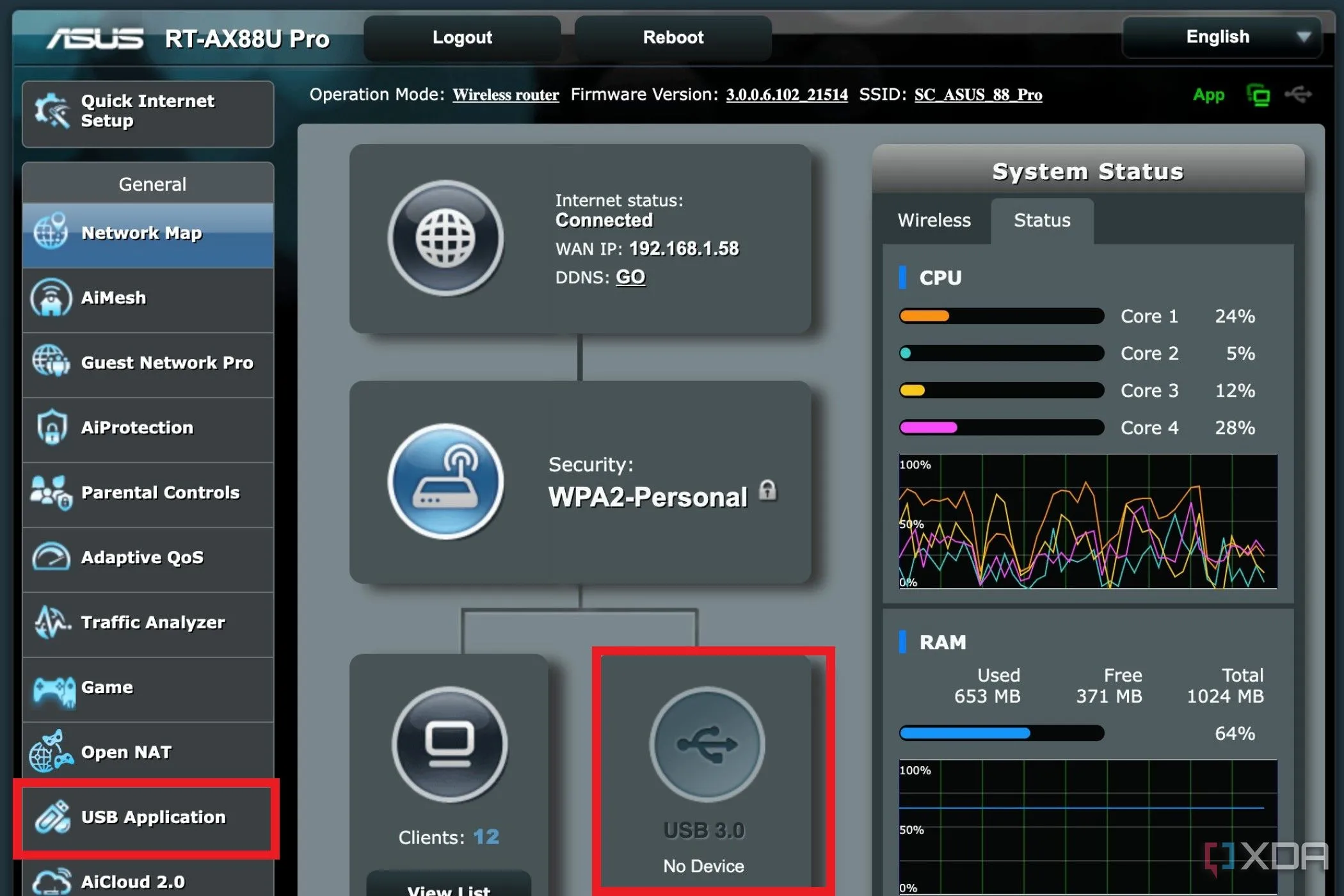Kể từ khi ra mắt, Start Menu của Windows 11 đã thực sự cần một cuộc “đại tu” toàn diện. Đây là một trong những điểm yếu rõ rệt nhất của hệ điều hành này khi nâng cấp từ Windows 10 lên 11, và nhiều người dùng mong muốn Microsoft sớm có động thái cải thiện. May mắn thay, gã khổng lồ Redmond cuối cùng cũng đang bắt tay vào việc nâng cấp Start Menu của Windows 11 trở nên tốt hơn, và phần lớn những thay đổi này đều khá hứa hẹn. Tuy nhiên, có một vấn đề nhỏ có thể sẽ gây ra không ít phiền toái cho người dùng, và chúng tôi hy vọng Microsoft sẽ sớm khắc phục.
Microsoft sẽ buộc bạn sử dụng hệ thống sắp xếp của Start Menu và đẩy những ứng dụng không phù hợp vào mục “Khác”
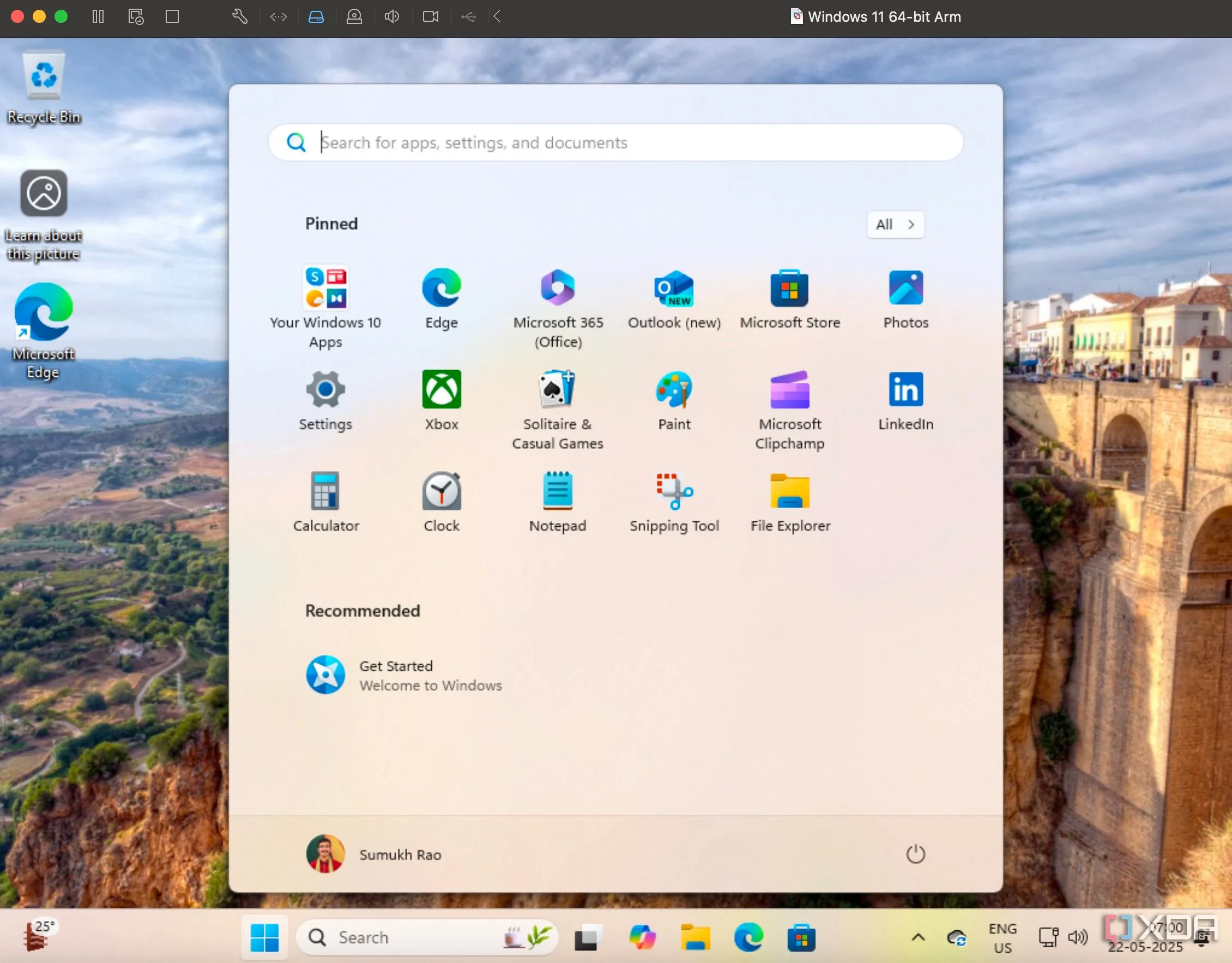 Giao diện Start Menu Windows 11 với tính năng phân loại ứng dụng theo danh mục
Giao diện Start Menu Windows 11 với tính năng phân loại ứng dụng theo danh mục
Theo thông tin từ Windows Latest, Start Menu mới của Windows 11 ban đầu có vẻ là một cải tiến đáng giá. Nó sẽ tận dụng tốt hơn các màn hình rộng, cho phép chiếm nhiều không gian hơn mà không cảm thấy chật chội như hiện tại. Ngoài ra, phần “Recommended” (Đề xuất) vốn ít được ưa chuộng cũng sẽ bị loại bỏ.
Giờ đây, Start Menu sẽ có một danh sách tất cả ứng dụng có thể cuộn được, cùng với không gian để ghim các ứng dụng yêu thích của bạn. Nó sẽ cung cấp ba phương pháp hiển thị ứng dụng: “Danh sách tên” (Name List) đơn giản liệt kê tất cả ứng dụng theo thứ tự bảng chữ cái, “Lưới tên” (Name Grid) sắp xếp ứng dụng thành các ô nhỏ theo chữ cái, và “Xem theo danh mục” (View Category) phân loại chúng thành các nhóm.
Chính phương pháp “Xem theo danh mục” này lại đang gây ra nhiều lo ngại. Khi bạn kích hoạt chế độ xem theo danh mục, Windows sẽ tự động nhóm tất cả ứng dụng của bạn vào một trong các phần sau: Tiện ích và công cụ, Năng suất, Trò chơi, Xã hội, Giải trí, Sáng tạo, Thông tin & Đọc, và Khác. Vấn đề lớn nhất là người dùng không thể tự quyết định các danh mục này. Windows sẽ là người “phán xét” và đưa ra quyết định danh mục nào sẽ xuất hiện trên Start Menu của bạn, và nếu bạn muốn tạo danh mục riêng hoặc chỉnh sửa danh mục hiện có, điều đó là không thể.
Nếu Windows 11 không thể xác định ứng dụng của bạn thuộc về danh mục được tạo sẵn nào, nó sẽ đẩy ứng dụng đó vào mục “Khác”. Với việc thiếu khả năng tùy chỉnh danh mục, có thể Windows sẽ không cho phép bạn di chuyển thủ công một ứng dụng giữa các phần khác nhau. Nếu điều đó là sự thật, bất kỳ ứng dụng nào “lọt sổ” đều sẽ bị kẹt vĩnh viễn trong mục “Khác”.
Và điều tồi tệ nhất là Windows 11 sẽ không tạo một danh mục nếu bạn không có ít nhất ba ứng dụng trở lên phù hợp với danh mục đó. Vì vậy, nếu bạn chỉ có hai ứng dụng được cài đặt thuộc một trong các danh mục trên, chúng sẽ đi đâu? Chính xác, chúng sẽ nằm trong mục “Khác”. Nếu bạn có ba ứng dụng trong danh mục Xã hội và quyết định gỡ cài đặt một ứng ứng dụng, hai ứng dụng còn lại cũng sẽ bị “đày” vào mục “Khác”.
Mặc dù có những cải tiến đáng kể, sự thiếu linh hoạt trong việc tùy chỉnh các danh mục ứng dụng trên Start Menu mới của Windows 11 có thể sẽ là một rào cản lớn đối với trải nghiệm người dùng, đặc biệt là những ai ưa thích sự sắp xếp cá nhân hóa. Điều này thậm chí có thể khiến một số người cân nhắc các lựa chọn hệ điều hành thay thế.